Come reimpostare una scheda SIM
Pubblicato: 2023-09-23Stai riscontrando problemi con la tua scheda SIM sul tuo Android o iPhone? Potresti riscontrare una scarsa connettività di rete, errori della scheda SIM oppure hai un nuovo telefono o una scheda SIM e devi cambiarlo. Il ripristino della scheda SIM può spesso aiutare a risolvere il problema e ripristinare il funzionamento del dispositivo.
In questa guida ti guideremo attraverso il ripristino di una scheda SIM su dispositivi Android e iPhone. Tratteremo vari metodi e suggerimenti per la risoluzione dei problemi per garantire un'esperienza fluida e senza problemi. Che tu abbia un Samsung Galaxy, un iPad o qualsiasi altro telefono cellulare, ci pensiamo noi.

Perché reimpostare una scheda SIM
La scheda SIM è un componente essenziale dei tuoi telefoni cellulari. Memorizza informazioni cruciali, come numero di telefono, dati di rete e contatti. Senza una scheda SIM correttamente funzionante, il telefono non sarà in grado di effettuare chiamate, inviare SMS o connettersi a reti dati mobili.
Esistono diverse situazioni in cui potresti decidere di reimpostare la tua scheda SIM.
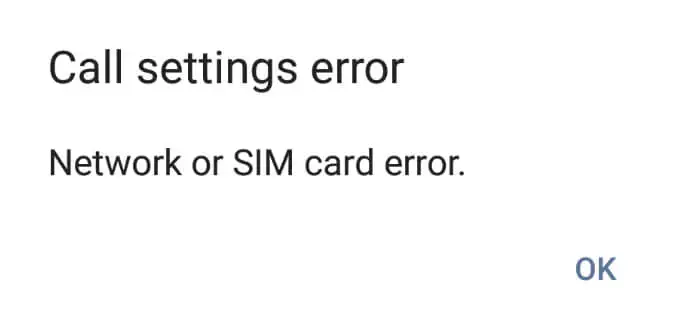
- Connettività di rete scarsa . Se riscontri cali costanti nei segnali di rete o velocità dei dati lente, un ripristino potrebbe aiutare a ristabilire una connessione con la rete mobile.
- Errori della scheda SIM . A volte, il telefono potrebbe visualizzare messaggi come Carta SIM non rilevata o Errore carta SIM . Un ripristino può risolvere questi problemi.
- Passaggio a una nuova carta SIM . Quando sostituisci una vecchia scheda SIM con una nuova del tuo fornitore di servizi, dovrai reimpostare il dispositivo per utilizzare i dati e il numero di telefono della nuova scheda SIM.
- Risoluzione di altri problemi con lo smartphone . Se riscontri altri problemi inspiegabili relativi alla tua scheda SIM, reimpostarla può essere un passaggio utile per la risoluzione dei problemi.
Effettua il backup dei dati prima di reimpostare la SIM
Prima di ripristinare la scheda SIM del telefono su Android o iOS, esegui il backup dei dati per evitare di perdere informazioni importanti. Il backup dei dati manterrà i tuoi contatti, messaggi di testo, foto e altri dati preziosi al sicuro e facilmente ripristinabili dopo il ripristino.
Ecco come eseguire il backup dei dati Android e iPhone.
Per Android:
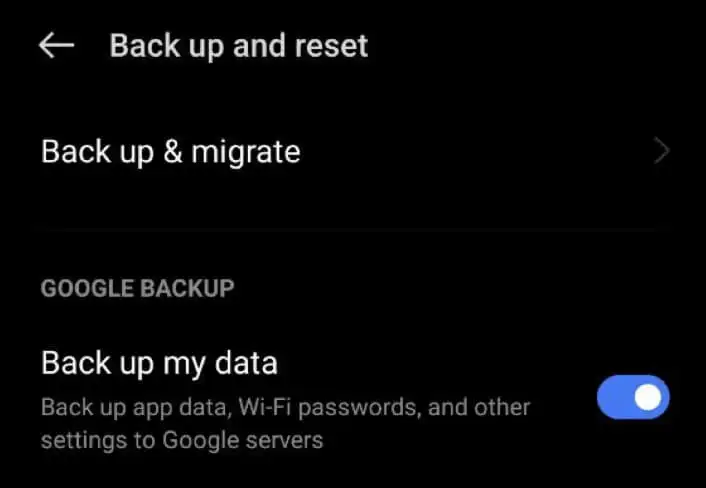
- Per salvare i tuoi contatti, segui il percorso Impostazioni > Sistema o Account . Quindi abilita l'opzione Backup dei miei dati .
- Per i messaggi di testo, scarica un'app di backup dal Google Play Store e segui le istruzioni.
- Utilizza Google Foto per eseguire il backup di foto e video. Per farlo, apri l'app Google Foto, vai su Impostazioni e attiva Backup e sincronizzazione .
- Il backup della maggior parte delle app e dei dati verrà eseguito automaticamente, ma ricontrolla se qualche app necessita di impostazioni specifiche.
Per iPhone:
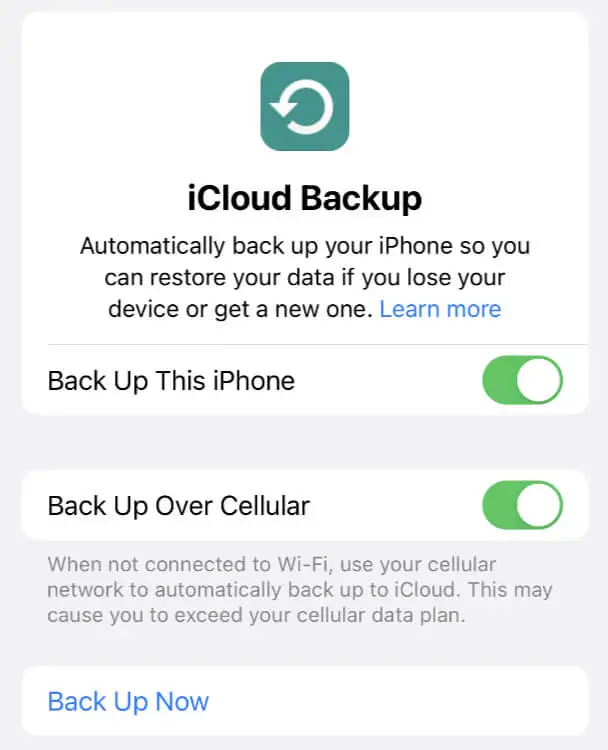
- Esegui il backup dei tuoi contatti accedendo alle Impostazioni del dispositivo, quindi seleziona il tuo nome e attiva Contatti in iCloud .
- iPhone esegue automaticamente il backup dei tuoi messaggi di testo su iCloud. Controlla se il backup iCloud è attivo in Impostazioni > [Il tuo nome] > Backup iCloud .
- Utilizza la libreria foto di iCloud per eseguire il backup di foto e video. Vai su Impostazioni > [Il tuo nome] > iCloud > Foto e abilitalo.
- Le app e i dati delle app sono inclusi nel backup iCloud per impostazione predefinita. Vai su Impostazioni > [Il tuo nome] > Backup iCloud per assicurarti che il Backup iCloud sia attivato.
Una volta terminato il backup, puoi ripristinare la scheda SIM senza perdere i tuoi dati importanti. Eseguire regolarmente il backup dei dati è una buona pratica per mantenerli al sicuro.
Come reimpostare una scheda SIM su Android
Puoi utilizzare diversi metodi per cancellare tutti i dati su una scheda SIM sul tuo dispositivo Android. Includono il ripristino delle impostazioni di fabbrica, la cancellazione manuale di tutti i dati e l'utilizzo di un lettore di schede SIM.
Metodo 1: eseguire un ripristino delle impostazioni di fabbrica
Se desideri rimuovere qualsiasi connessione tra la scheda SIM e il telefono, valuta la possibilità di eseguire un ripristino delle impostazioni di fabbrica. Tieni presente che il ripristino delle impostazioni di fabbrica cancellerà tutti i dati sul tuo dispositivo Android. Assicurati di eseguire il backup dei dati prima di procedere con questo metodo.
Per ripristinare le impostazioni di fabbrica del tuo telefono Android, procedi nel seguente modo. I passaggi esatti potrebbero variare a seconda del modello del tuo telefono Android.
- Sul tuo smartphone, vai su Impostazioni .
- Scorri verso il basso e seleziona Impostazioni di sistema .
- Selezionare Opzioni di ripristino / Ripristino del sistema / Backup e ripristino .
- Seleziona Cancella tutti i dati (ripristino dati di fabbrica) o Ripristina telefono .
- Conferma la tua decisione quando richiesto.
Il tuo dispositivo Android si riavvierà e verrà ripristinato alle impostazioni di fabbrica.
Metodo 2: cancella manualmente la scheda SIM
Dopo il ripristino delle impostazioni di fabbrica, i dati della tua carta SIM rimarranno lì. Puoi cancellare manualmente i dati dalla tua scheda SIM cancellando i registri delle chiamate e i contatti dal tuo cellulare.
Per eliminare i contatti e i registri delle chiamate memorizzati sulla scheda SIM, attenersi alla seguente procedura:
- Sul tuo telefono Android, apri l'app Messaggi .
- Tocca l' icona del menu a 3 punti nell'angolo in alto a destra.
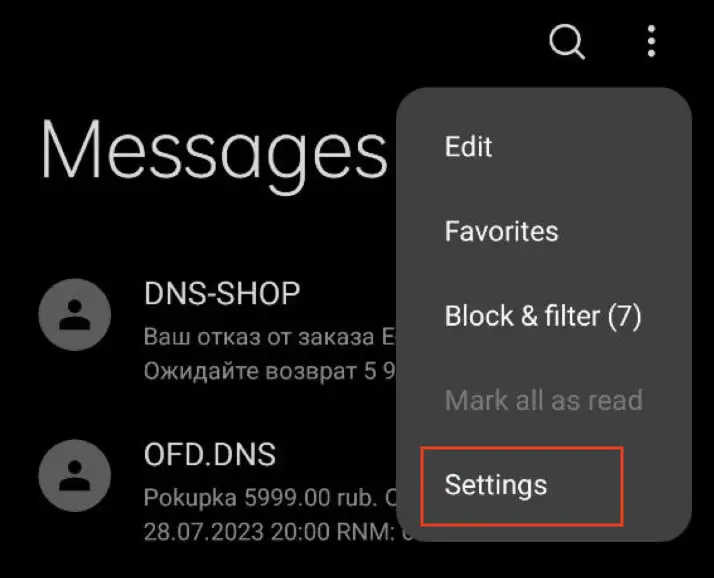
- Seleziona Impostazioni .
- Seleziona Impostazioni avanzate .
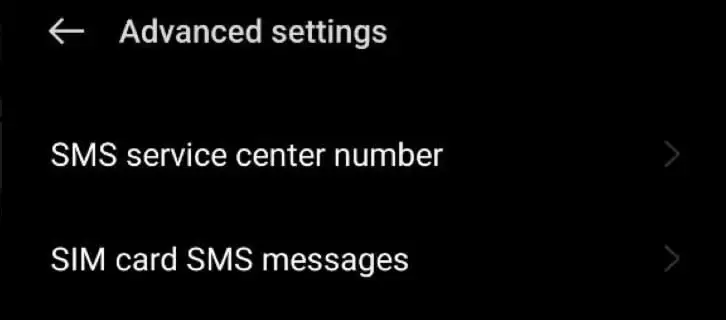
- Vai a Messaggi SMS della carta SIM .
- Vedrai un elenco di tutti gli SMS memorizzati sulla tua scheda SIM. Eliminali uno per uno o in blocco scegliendo Elimina tutto .
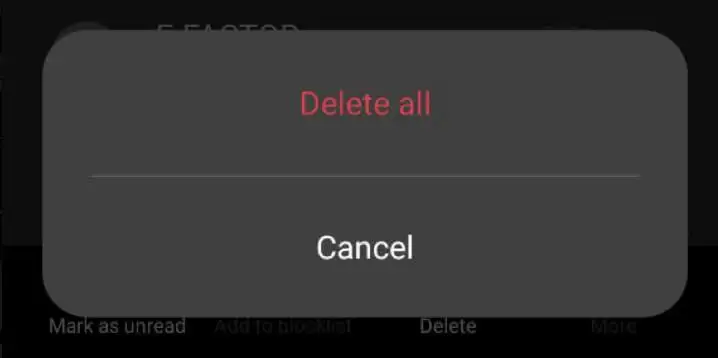
Successivamente, ecco come eliminare i registri delle chiamate:

- Apri l'app Chiamate o Telefono sul tuo smartphone Android.
- Tocca l' icona del menu a tre punti nell'angolo in alto a destra.
- Seleziona Cronologia chiamate .
- Apri lo stesso menu e seleziona Cancella cronologia chiamate .
Alcuni telefoni Android potrebbero anche avere un'opzione separata per cancellare i contatti e i registri delle chiamate archiviati su questo telefono nell'app Impostazioni del telefono, che consente di cancellare rapidamente la memoria della scheda SIM.
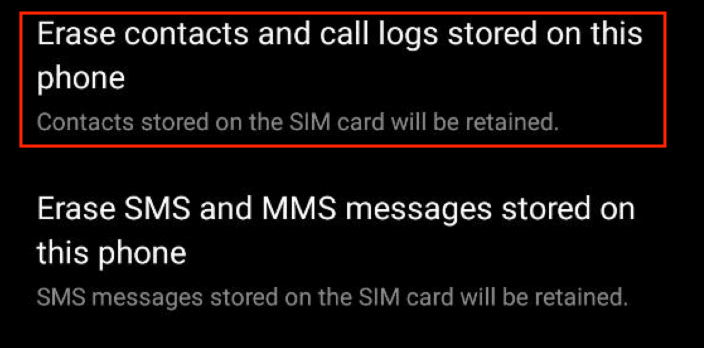
Metodo 3: ripristinare la scheda SIM utilizzando il lettore di schede USB
Se desideri un maggiore controllo sulla cancellazione dei dati dalla scheda SIM, considera l'utilizzo di un lettore/scrittore di schede SIM. Questo dispositivo conveniente e portatile ti consente di accedere direttamente allo spazio di archiviazione della tua scheda SIM sul tuo computer.
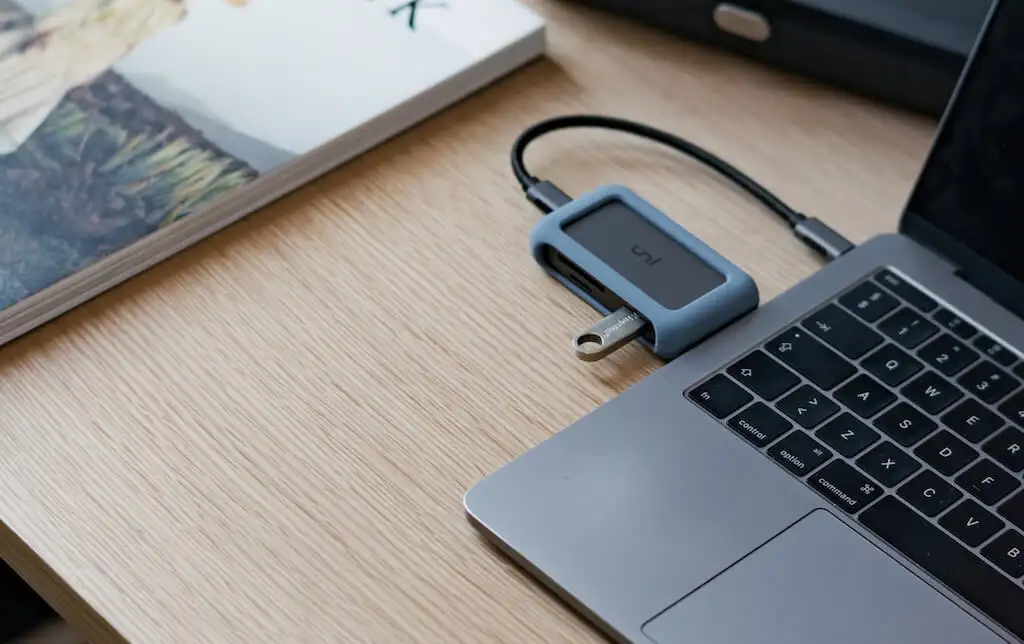
Tieni presente che i passaggi esatti possono variare a seconda dello specifico dispositivo di lettura/scrittura della carta SIM e del software utilizzato. Sii cauto quando usi questo metodo, poiché accede e modifica direttamente i dati sulla tua carta SIM. Assicurati di avere un backup di tutti i dati importanti prima di procedere.
Per cancellare tutti i dati della carta SIM utilizzando un lettore di carte SIM, seguire i passaggi seguenti.
- Apri il cassetto della scheda SD sul dispositivo di lettura/scrittura e inserisci la scheda SIM. In alternativa, inserisci la scheda SIM nell'apposito slot del dispositivo (simile a una chiavetta USB).
- Collega il dispositivo di lettura al computer utilizzando un cavo USB.
- Installa eventuali software di terze parti e i driver necessari per il dispositivo.
- Una volta connesso, puoi vedere il contenuto della tua scheda SIM sul tuo computer, proprio come su un'unità USB o un HDD esterno.
- Seleziona tutti i dati e utilizza il pulsante Elimina sulla tastiera o l'opzione corrispondente nel menu del software.
- Concedere le autorizzazioni necessarie e ricontrollare per garantire che i dati siano completamente cancellati. Quindi svuota il Cestino o il Cestino del tuo computer.
Come reimpostare una scheda SIM su iPhone
A differenza di altri telefoni, l'iPhone non memorizza alcun dato su una SIM. Quindi, se hai bisogno di cancellare i tuoi dati dal telefono, puoi utilizzare il metodo di ripristino delle impostazioni di fabbrica come faresti su Android.
I passaggi possono variare a seconda della versione di iOS in tuo possesso. I seguenti passaggi si applicano ad alcune versioni di iOS, ma dovresti esplorare le impostazioni specifiche del tuo dispositivo per confermare.
Ecco come cancellare i tuoi dati su iOS:
- Apri l'app Impostazioni sul tuo iPhone.
- Scorri verso il basso e seleziona Generale .
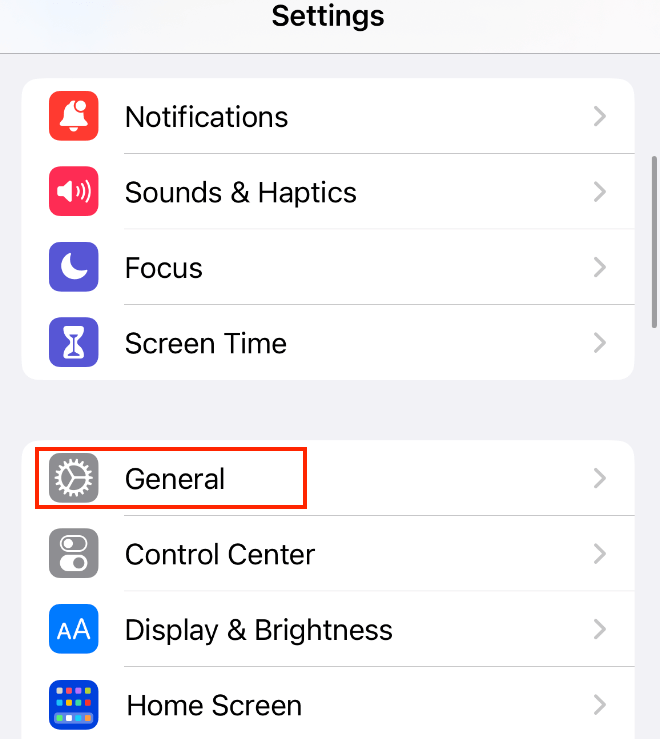
- Trova e seleziona Trasferisci o Ripristina iPhone .
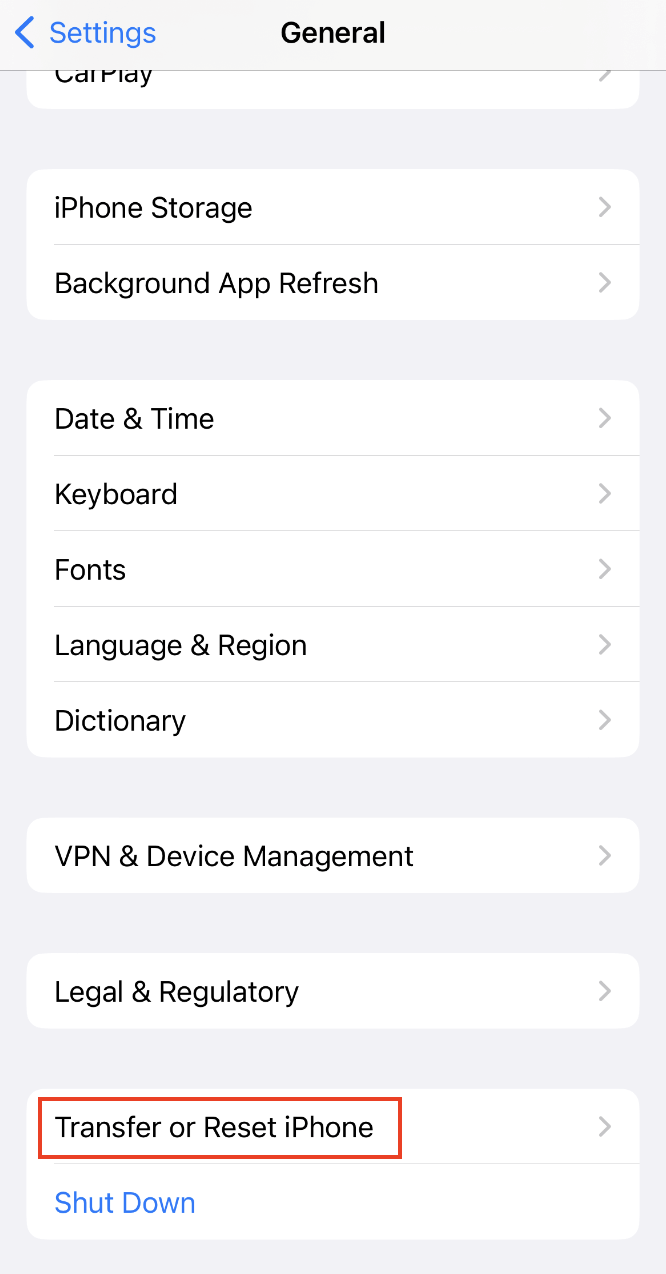
- Seleziona Cancella tutto il contenuto e le impostazioni .
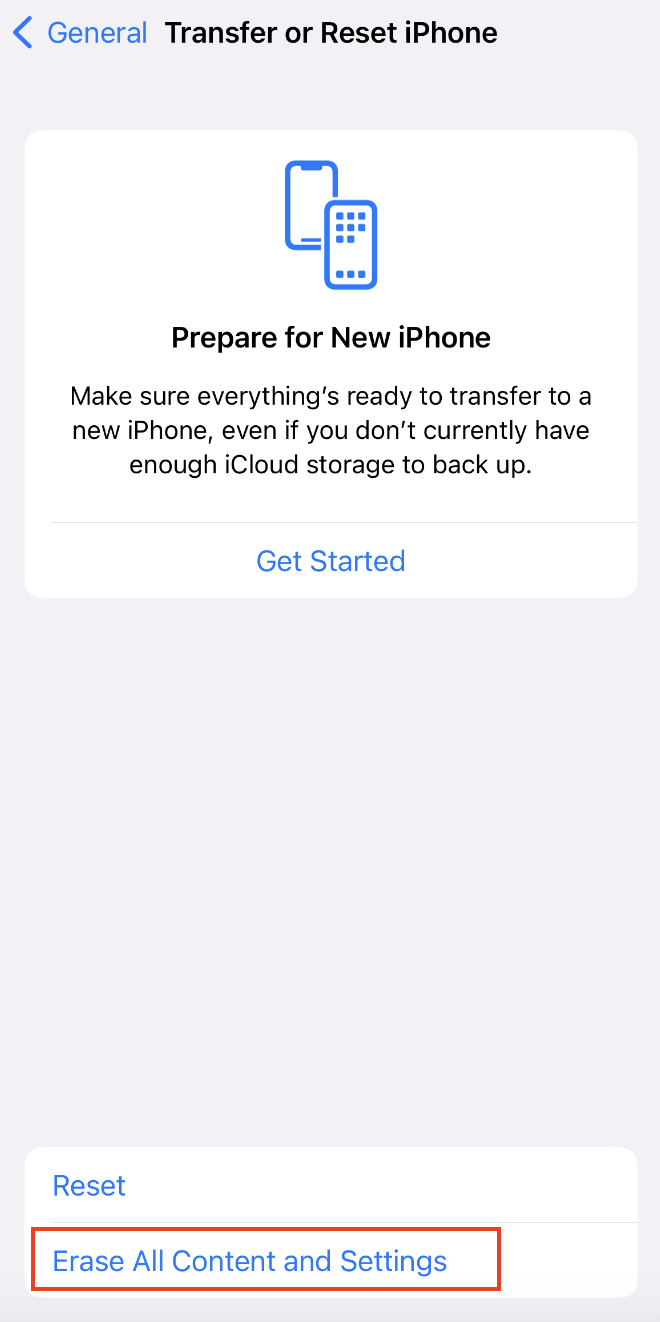
- Quindi seleziona Cancella iPhone . Potrebbe essere necessario inserire la password per confermare.
Seguendo questi passaggi, puoi rimuovere tutti i dati dal tuo iPhone. Puoi anche utilizzare un'app di terze parti per eliminare le tue informazioni personali dal tuo iPhone, come Dr.Fone o iMyPhone.
Suggerimenti per la risoluzione dei problemi di una scheda SIM difettosa
Se riscontri problemi nell'effettuare una chiamata o ricevi un messaggio di errore sul telefono che indica che la scheda SIM non funziona, esistono diversi modi per risolvere il problema. Sebbene il ripristino della SIM possa risolvere i problemi, l'errore potrebbe non essere correlato alla scheda SIM. Ad esempio, il problema potrebbe riguardare le impostazioni del tuo operatore.
Prima di reimpostare la scheda SIM, ti consigliamo di eseguire i seguenti passaggi di risoluzione dei problemi per vedere se risolvono il problema.
- Attiva/disattiva la modalità aereo . Se riscontri errori nella scheda SIM, prova ad attivare la modalità aereo, attendi qualche secondo, quindi disattivala nuovamente. Questo semplice trucco può risolvere alcuni problemi relativi al software.
- Aggiorna le impostazioni dell'operatore . Controlla gli aggiornamenti dell'operatore sul tuo iPhone in Generali e Informazioni . Per Android, cerca Impostazioni operatore e tocca Aggiorna profilo se disponibile.
- Ripristina le impostazioni di rete . Come ultima risorsa, ripristina le impostazioni di rete del tuo telefono o ripristina tutte le impostazioni, ma tieni presente che verranno ripristinati anche gli accoppiamenti Bluetooth e le password Wi-Fi.
- Riavvia il telefono . Riavvia il telefono per eliminare problemi temporanei. Spegni il tuo iPhone e attendi un minuto prima di riaccenderlo. Su Android, scorri verso il basso dalla parte superiore dello schermo e seleziona l' icona di accensione .
- Pulisci la tua scheda SIM . Assicurati che la scheda sia pulita e che i contatti della scheda SIM siano liberi. Pulisci delicatamente la scheda con un panno in microfibra e utilizza aria compressa per rimuovere i detriti. Assicurati di mantenere la scheda SIM asciutta.
- Rimuovere e reinstallare la scheda SIM . Se il problema persiste, reimposta la scheda SIM. Spegni il telefono. Utilizza lo strumento di rimozione della scheda SIM o una graffetta per far uscire il vassoio della scheda SIM, rimuovi la scheda, quindi riposiziona con attenzione la scheda SIM nello slot della scheda SIM. Quindi, se necessario, attiva la cover posteriore e accendi il telefono.
- Prova la scheda SIM su un altro dispositivo . Prova la scheda SIM in un altro dispositivo compatibile per vedere se funziona. In tal caso, il problema potrebbe riguardare il telefono e non la scheda SIM.
Reimposta la tua scheda SIM per un nuovo inizio
Reimpostare la scheda SIM su Android e iPhone è fondamentale per risolvere i problemi e mantenere un'esperienza mobile fluida. Sia che ripristini le impostazioni di rete, esegua un ripristino delle impostazioni di fabbrica o utilizzi altri metodi, segui attentamente i passaggi per evitare la perdita di dati.
Ricordati di eseguire il backup dei tuoi dati prima di qualsiasi ripristino e valuta di contattare il tuo fornitore di servizi se riscontri problemi persistenti. Eseguendo queste azioni, puoi risolvere in modo efficace qualsiasi problema relativo alla carta SIM.
